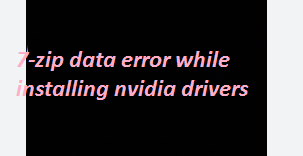Diversi utenti hanno segnalato un errore di dati 7-zip durante l’installazione dei driver NVidia, se anche tu stai affrontando lo stesso problema; sei atterrato sulla piattaforma giusta.
Il messaggio di errore viene visualizzato perché il file scaricato è stato danneggiato durante il processo. I motivi potenziali potrebbero essere una scarsa connessione Internet, proxy o altri fattori che possono influire sul trasferimento del file sul PC. Beh, niente panico, abbiamo selezionato alcune delle misure efficaci per eliminare l’errore.
Prova questi metodi per bypassare l’errore dei dati 7-zip durante l’installazione dei driver NVIDIA/GeForce Experience
Metodi preliminari:
Modo 1: è molto probabile che tu stia riscontrando l’errore solo a causa del tuo browser, quindi ti suggeriamo di utilizzare un browser web alternativo.
Metodo 2: è molto probabile che tu debba affrontare l’errore a causa del tuo router, poiché alcuni router potrebbero causare problemi durante il download di file di grandi dimensioni. In tal caso, prova a connettere i tuoi laptop/desktop direttamente ai modem Internet ad alta velocità.
Metodo 3: se stai utilizzando un gestore di download, disattiva il gestore di download.
Metodo 4: se sei connesso al router tramite una rete wireless, potresti ricevere interruzioni da un altro dispositivo che condivide la stessa frequenza. Prova a connetterti direttamente a un router o modem utilizzando un cavo di rete.
Metodo 5: controlla le impostazioni del firewall sia nel router che nel sistema operativo Windows. Se le impostazioni di protezione del firewall sono troppo elevate, potrebbe interferire durante il download dei file.
Bene, se hai provato tutti i suggerimenti sopra menzionati e stai ancora riscontrando l’errore. Prova le misure menzionate di seguito.
Metodo 1: aggiornamento alle versioni più recenti di Windows
Se riscontri l’errore menzionato sopra subito dopo una nuova installazione di Windows, controlla se ci sono aggiornamenti del sistema operativo in sospeso che devi ancora scaricare e installare. Per procedere seguire le linee guida menzionate di seguito:
Passaggio 1: utilizza i tasti Windows + X e seleziona Impostazioni
Passaggio 2: seleziona Windows Update
Passaggio 3: seleziona Controlla aggiornamenti e scegli Scarica e installa
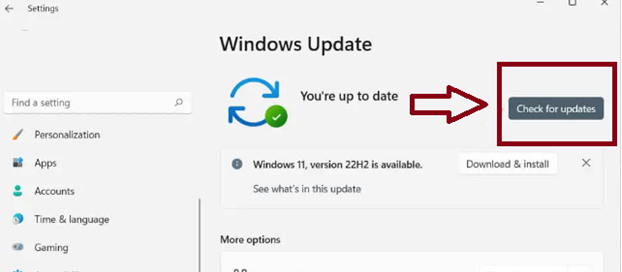
Passaggio 4: inoltre, è necessario installare tutti gli aggiornamenti dei driver hardware disponibili da Microsoft. Per fare ciò, vai su Opzioni avanzate > Aggiornamenti facoltativi dalla schermata Aggiornamento finestra, seleziona le caselle accanto a ciascun driver e seleziona Installa.
Metodo 2: esci da tutti i processi in background NVIDIA
Con questo metodo ti suggeriamo di chiudere tutti i processi in background NVIDIA sul tuo PC Windows. Per procedere con i metodi utilizzare i seguenti metodi:
Passaggio 1: utilizzare il tasto Windows + i tasti X e selezionare Task Manager
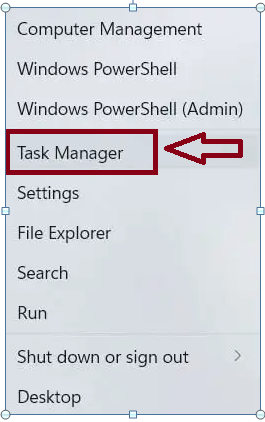
Passaggio 2: per espandere il Task Manager, seleziona Maggiori dettagli
Passaggio 3: individuare e scegliere un processo NVIDIA nelle sezioni App e Processi in background della scheda Processi
Passaggio 4: selezionare Termina attività
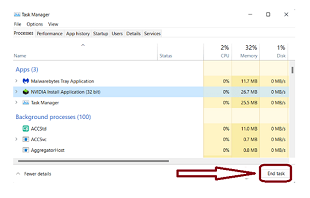
Passaggio 5: ora termina tutti gli altri processi NVIDIA nell’elenco
Metodo 3: eseguire la scansione SFC e DISM
In questo metodo ti consigliamo di eseguire scansioni SFC e DISM. Questi due strumenti di utilità ripareranno i file di sistema danneggiati o mancanti.
Ecco come:
Passaggio 1: innanzitutto fare clic con il pulsante destro del mouse sul menu Start e selezionare Windows PowerShell (amministratore) o Terminale Windows (amministratore).
Passaggio 2: quindi digitare sfc/scannow e premere il tasto Invio
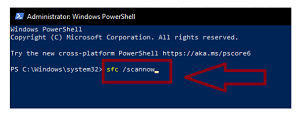
Successivamente, esegui il seguente comando:
DISM.exe /Online /Cleanup-Image /Restorehealth
Scegli una soluzione automatica
Esistono alcune misure efficaci per eliminare l’errore dei dati 7-zip durante l’installazione dei driver NVIDIA. Come accennato in precedenza, è molto probabile che tu debba affrontare l’errore se il file scaricato è stato danneggiato durante il processo. Quindi, per correggere l’errore devi rimuovere questa corruzione e per fare lo stesso ti suggeriamo uno strumento di riparazione PC. Questo strumento riparerà i file danneggiati e l’errore verrà risolto. Inoltre, migliorerà anche le prestazioni e la velocità del tuo sistema.
⇑Ottieni lo strumento di riparazione del PC da qui⇓
Pensieri finali
Questo è tutto ragazzi! Ci auguriamo che l’articolo ti sia piaciuto e che tu sia riuscito a gestire l’errore utilizzando le linee guida suggerite.